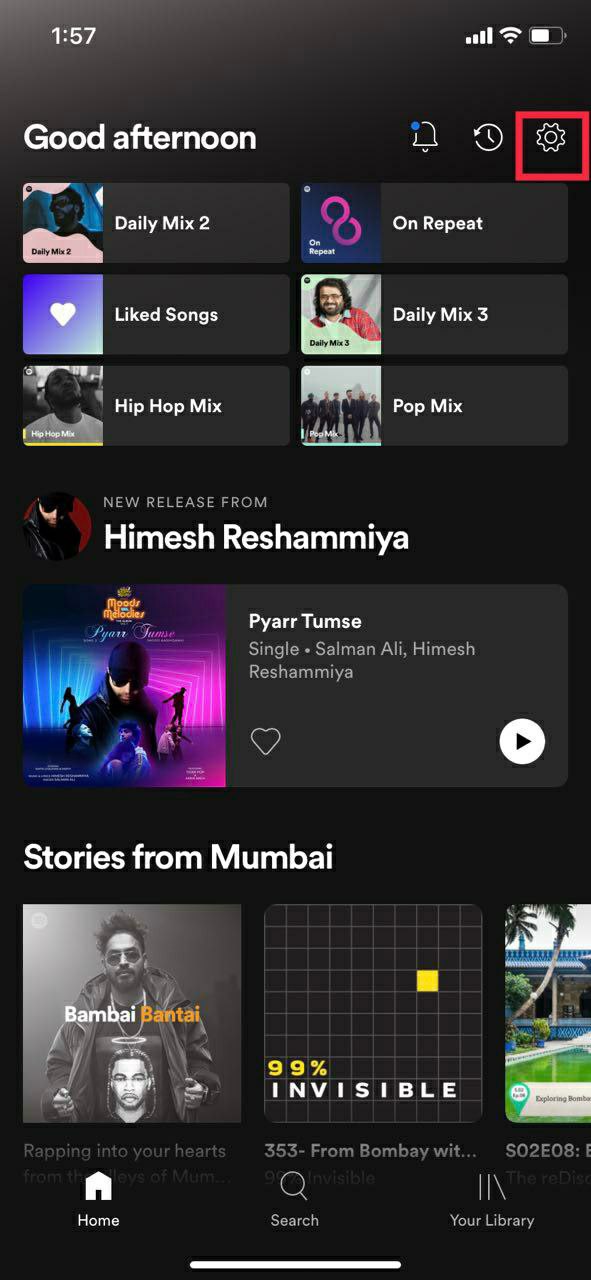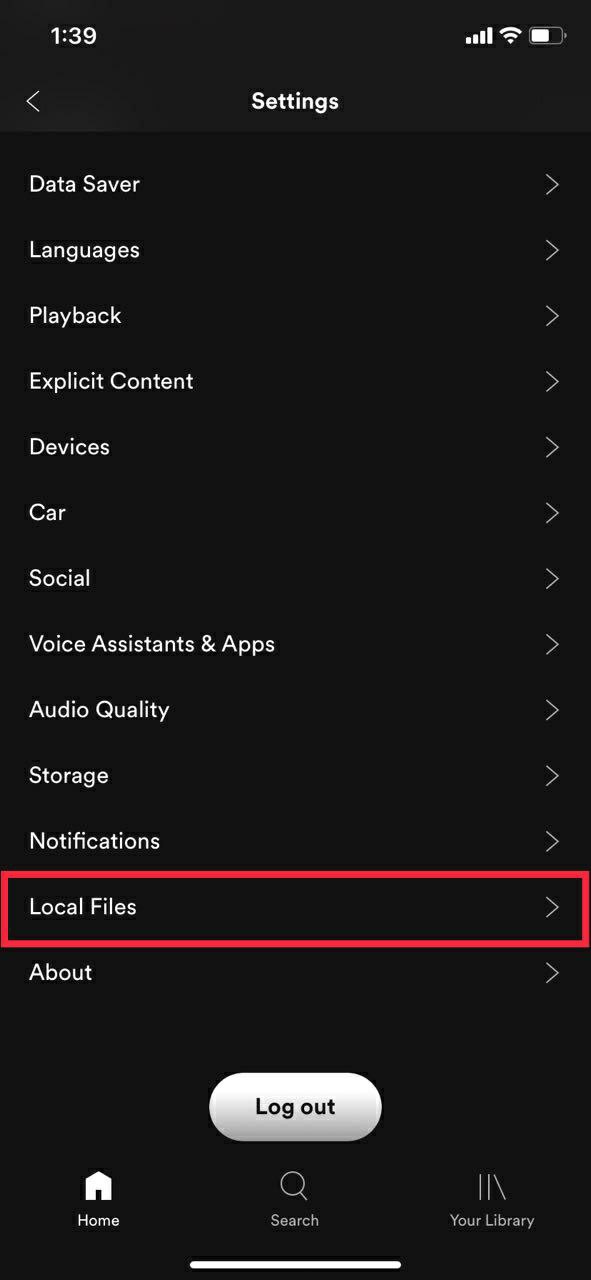ملفات Spotify المحلية: كيفية إضافة الموسيقى المحلية من جهاز الكمبيوتر / جهاز Mac
نشرت: 2021-08-29ما الذي يجعل تطبيق دفق الموسيقى جيدًا؟ مشغل به مجموعة موسيقى كبيرة وواجهة مستخدم جيدة وميزات مهمة أخرى مثل توصيات الموسيقى الذكية. Spotify هي واحدة من أكثر خدمات بث الموسيقى شيوعًا بسبب واجهة المستخدم والميزات البسيطة.
ولكن على الرغم من أن Spotify بها أكثر من 70 مليون أغنية (اعتبارًا من نوفمبر 2020) وتتم إضافة الأغاني الجديدة كل يوم ، فهناك دائمًا حالات لا يمكننا فيها العثور على الموسيقى المفضلة لدينا. يمكن أن تكون هذه الأغاني الإقليمية والأغاني القديمة والموسيقى الأجنبية والمزيد.
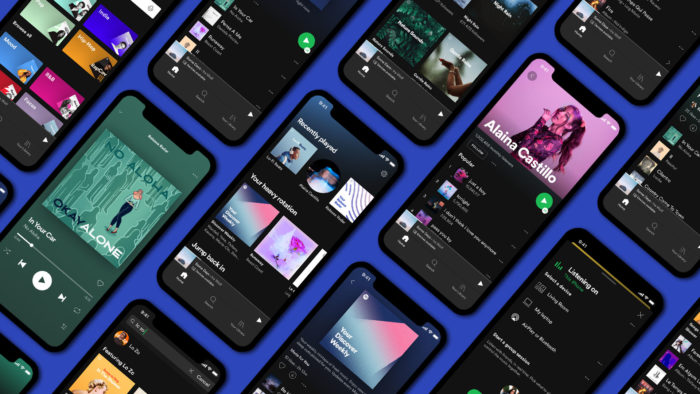
ولكن هل تعلم أنه يمكنك إضافة هذه الأغاني دائمة الخضرة إلى Spotify مباشرة من جهاز الكمبيوتر الخاص بك؟ ويمكنك حتى استيراد ملفات الموسيقى الشخصية الخاصة بك مباشرة إلى Spotify. بالإضافة إلى ذلك ، ستتم مزامنة قائمة التشغيل مع هاتفك الذكي ، بحيث يمكنك الوصول إليها بسهولة على هاتفك الذكي. بكلمات بسيطة ، ملفات Spotify المحلية هي تطبيق الموسيقى الخاص بك للموسيقى التي تم تنزيلها والتي لم يتم بثها من Spotify.
سننظر اليوم في كيفية إضافة الموسيقى المحفوظة محليًا مباشرةً إلى Spotify على جهاز الكمبيوتر. ومع ذلك ، لاستخدام هذه الميزة ، يجب أن يكون لدى المستخدم اشتراك نشط في Spotify Premium.
جدول المحتويات
المتطلبات المسبقة
1. كمبيوتر محمول / كمبيوتر مكتبي يعمل بنظام Windows أو Mac.
2. قم بتنزيل Spotify
3. اشتراك Spotify Premium
4. اتصال إنترنت نشط
تنسيقات الملفات المدعومة
- .mp3
- .m4p (ما لم يكن يحتوي على فيديو)
- .mp4
كيفية إضافة ملفات محلية إلى Spotify باستخدام جهاز الكمبيوتر / جهاز Mac
يعد استخدام جهاز كمبيوتر / جهاز Mac أمرًا بالغ الأهمية لإضافة مقطوعات موسيقية محلية إلى Spotify لأنه لا يمكنك فعل الشيء نفسه باستخدام جهاز محمول. ومع ذلك ، فإن العملية بسيطة للغاية ، لذلك دعونا نلقي نظرة.
ملاحظة: في نظامي التشغيل Windows و Mac ، يقوم Spotify بإجراء مسح لجميع مجلدات الموسيقى بمجرد تثبيت التطبيق. ومع ذلك ، إذا كانت ملفاتك الصوتية مبعثرة في مجلدات مختلفة ، فمن غير المرجح أن يعثر Spotify عليها جميعًا.
1. افتح تطبيق Spotify لسطح المكتب (Windows / Mac) وانقر فوق ملف التعريف الخاص بك.
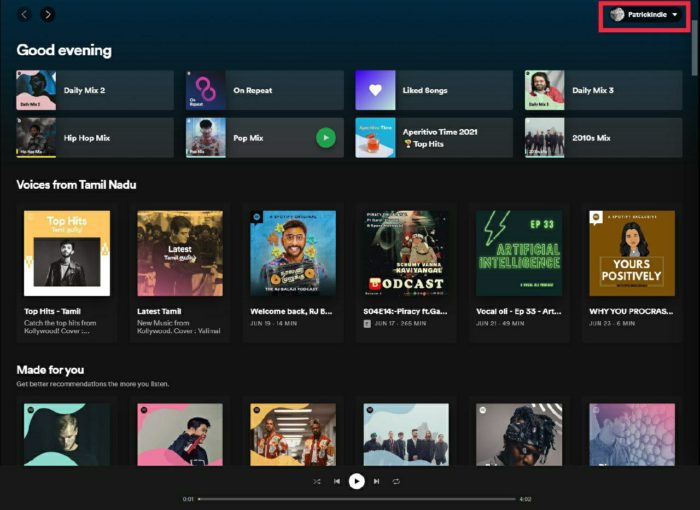
2. بعد النقر على علامة التبويب Profile ، اضغط على أيقونة الإعدادات في القائمة المنسدلة.
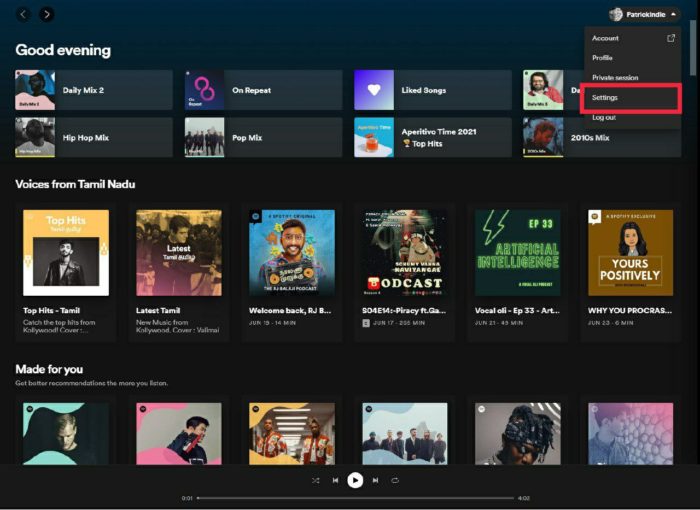
3. تحت الإعدادات ، قم بالتمرير لأسفل حتى ترى خيار الملفات المحلية.
4. الآن قم بتشغيل خيار الملفات المحلية.
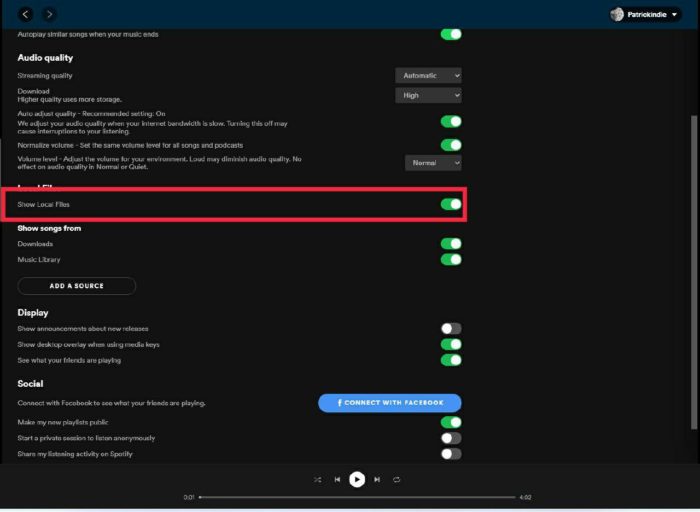
5. بمجرد التشغيل ، انقر فوق زر إضافة مصدر واختر المجلد الوجهة لملف الموسيقى المحلي (مصادر الموسيقى).
مزامنة ملفات الموسيقى المحلية باستخدام هاتف Android الذكي
كما ذكرنا سابقًا ، لا يمكنك استيراد الملفات المحلية على هاتفك الذكي ، ولكن إذا قمت بإضافتها عبر جهاز الكمبيوتر ، فسيتم مزامنتها تلقائيًا مع هاتف Android الخاص بك إذا كنت متصلاً بنفس شبكة WiFi.
1. للوصول إلى الملفات الصوتية على هاتفك الذكي الذي يعمل بنظام Android ، ستظل بحاجة إلى إضافة الملفات المحلية من جهاز الكمبيوتر الخاص بك أولاً.
2. بعد إضافة الملفات المحلية من جهاز الكمبيوتر ، قم بتثبيت Spotify من متجر Google play على جهاز Android الخاص بك.
3. الآن ، افتح Spotify وقم بتسجيل الدخول بنفس الحساب الذي قمت بتسجيل الدخول إليه على جهاز الكمبيوتر الخاص بك. (تأكد من توصيل الكمبيوتر الشخصي والهاتف الذكي بنفس شبكة WiFi)
4. بمجرد الانتهاء من ذلك ، ابحث عن قائمة التشغيل التي أنشأتها للتو واضغط على أيقونة التنزيل. سيقوم بتنزيله وتخزينه محليًا على هاتفك الذكي.
مزامنة الموسيقى المحلية Spotify باستخدام iPhone أو iPad
تشبه العملية على جهاز iOS جهاز Android ولكن مع بضع خطوات إضافية. دعونا نلقي نظرة عليه أدناه.

1. أضف جميع الملفات المحلية إلى Spotify عبر الكمبيوتر الشخصي باتباع الخطوات المشتركة أعلاه.
2. بمجرد الانتهاء من ذلك ، قم بتنزيل وتثبيت Spotify على جهاز IOS الخاص بك باستخدام App Store.
3. قم بتسجيل الدخول باستخدام نفس الحساب الذي استخدمته على جهاز الكمبيوتر الخاص بك. (تأكد من توصيل الكمبيوتر الشخصي والهاتف الذكي بنفس شبكة WiFi)
4. الآن ، انتقل إلى الإعدادات وانتقل حتى ترى الملفات المحلية
5. انقر فوق الملفات المحلية وقم بتشغيل الخيار
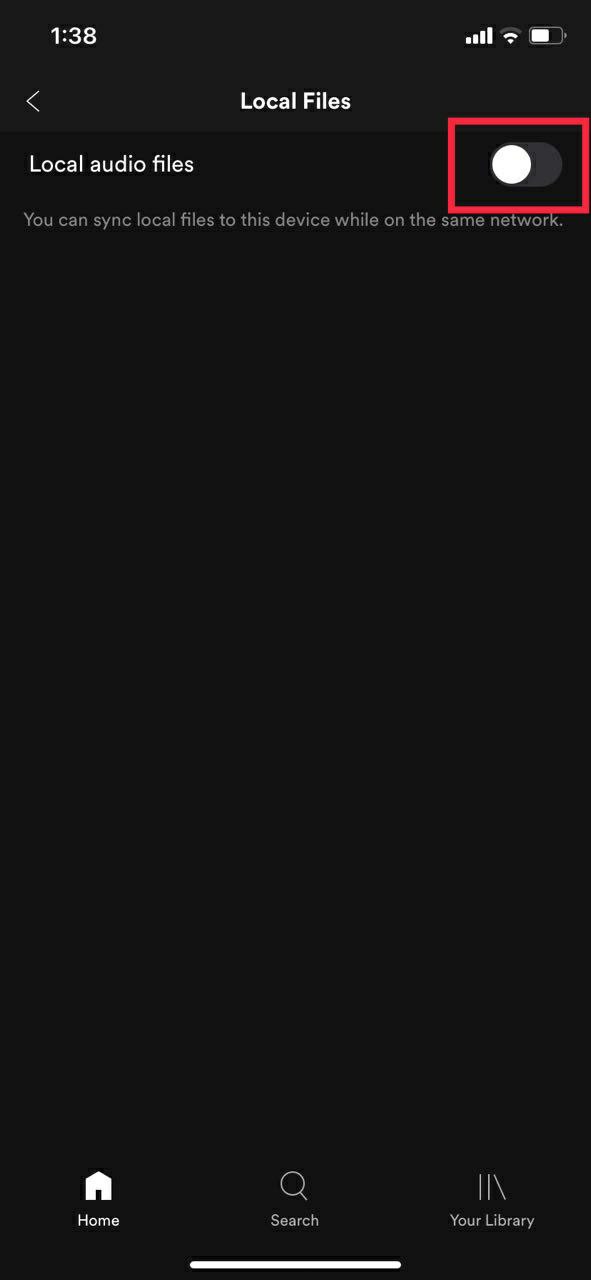
6. قم بتنزيل قائمة التشغيل ، والازدهار ، يمكنك الآن الوصول إلى الملفات المحلية مباشرة على جهاز iOS الخاص بك.
استكشاف الأخطاء وإصلاحها
لا تظهر ملفات Spotify المحلية؟ هل تتساءل لماذا لا يتم تنزيل الملفات المحلية على Spotify؟ لا يمكنك تشغيل ملفات Spotify المحلية على هاتفك المحمول؟ إذا لم تتمكن من العثور على الملفات المحلية على هاتفك الذكي حتى بعد اتباع الخطوات المذكورة ، فيجب عليك تجربة خطوات استكشاف الأخطاء وإصلاحها التالية.
- قمت بتسجيل الدخول إلى نفس الحساب على كل من سطح المكتب والجوال
- أجهزتك متصلة بنفس شبكة WiFi
- التطبيق محدث على كلا الجهازين
- جهازك محدث
أسئلة مكررة
1. هل يمكنني استيراد مكتبة iTunes الخاصة بي في Spotify؟
نعم ، من الناحية الفنية ، يمكنك ذلك ، ولكن نظرًا لأن Spotify لا يسمح لنا بالقيام بذلك محليًا ، فنحن بحاجة إلى استخدام برنامج جهة خارجية يسمى Soundiiz.
خطوات استيراد مكتبة موسيقى iTunes باستخدام Soundiiz
- افتح iTunes على جهاز الكمبيوتر وانتقل إلى قائمة التشغيل الخاصة بك.
- بمجرد الانتهاء من ذلك ، انقر فوق الرمز ثلاثي النقاط بجوار زر خلط ورق اللعب ، وانقر فوق خيار مشاركة قائمة التشغيل.
- هنا ، اختر خيار نسخ الرابط.
- الآن ، افتح متصفحك المفضل على جهاز الكمبيوتر وقم بزيارة موقع Soundizz.com
- قم بالتسجيل في Soundizz. بعد التسجيل ، ابحث عن خيار استيراد قائمة التشغيل.
- انقر فوق استيراد قائمة التشغيل والصق رابط مكتبة iTunes
- سيقوم Soundizz الآن باستيراد قائمة تشغيل iTunes الخاصة بك.
- في نهاية العملية ، اختر Spotify وقم بتسجيل الدخول باستخدام بيانات اعتماد Spotify الخاصة بك.
- سيقوم الآن باستيراد قائمة تشغيل iTunes بالكامل على Spotify.
- الآن ، فقط افتح Spotify وانتقل إلى قائمة التشغيل. بالإضافة إلى ذلك ، يمكنك تنزيل قائمة التشغيل مباشرة للاستماع إليها في وضع عدم الاتصال.
2. كيف يمكنني تشغيل وضع عدم الاتصال في Spotify؟
يعد تشغيل وضع عدم الاتصال أمرًا بسيطًا نسبيًا. دعونا نلقي نظرة
- افتح Spotify وانقر على القائمة ثلاثية النقاط في الجزء العلوي الأيسر.
- بعد النقر عليها ، انقر فوق fie.
- ضمن علامة تبويب الملفات ، ستجد خيارًا لوضع غير متصل بالشبكة
- فقط اضغط عليها ، ولن تدخل في وضع غير متصل بالشبكة.
3. هل يمكنني إضافة الموسيقى الخاصة بي إلى Spotify؟
نعم ، يمكنك بالتأكيد ذلك ، ولكن فقط إذا كان في نوع ملف .mp3 أو .mp4 أو .m4p. ومع ذلك ، لتنزيل هذه الملفات على الهاتف الذكي ، يجب أن تكون مستخدمًا متميزًا في Spotify.
4. ما الميزات الإضافية التي يقدمها Spotify بخلاف خيار الملفات المحلية؟
يقدم Spotify الكثير من الميزات الجيدة لتحسين تجربة المستخدم. دعونا نلقي نظرة على القليل منهم.
1. الجلسات الخاصة
هل تعلم أنه يمكنك إجراء جلسات استماع خاصة على Spotify؟ تتيح لك ميزة الجلسة الخاصة إخفاء الموسيقى التي تستمع إليها عن متابعيك. يمكن تشغيل الإعداد بسرعة من تطبيق Spotify Desktop.
2. استعادة قوائم التشغيل المحذوفة
هل سبق لك أن حذفت قائمة تشغيل الموسيقى المفضلة لديك عن طريق الخطأ وندمت عليها لاحقًا؟ حسنًا ، إذا كنت من مستخدمي Spotify ، فأنت بحاجة إلى القلق. يحتوي Spotify على ميزة تُعرف باسم "استرداد قوائم التشغيل المحذوفة" ، والتي يمكنك من خلالها استرداد قائمة التشغيل المحذوفة. ما عليك سوى تسجيل الدخول إلى حساب Spotify الخاص بك والانتقال إلى إعدادات الحساب. هنا ، ستجد خيار استرداد قائمة التشغيل.